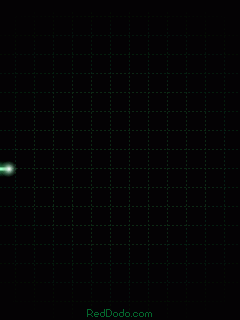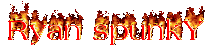Seperti yang kita ketahui secara nyata, Mozilla adalah Browser dengan Fitur Add Ons terbanyak didunia.Tak heran bila Mozilla Firefox memiliki pangsa yang luas dipasaran global, serta membuat para developer semakin bisa meng-ekspresikan diri mereka.
Pada kesempatan kali ini, Fastncheap ingin membahas Add Ons Twitbin. Aplikasi ini akan memudahkan anda untuk selalu terhubung dengan Twitter.
Aplikasi Twitbin ini akan menyediakan sebuah jendela sidebar tersendiri yang akan memudahkan anda untuk melihat perkembangan yang terjadi didalam Account Twitter anda, ketika anda sibuk menjelajah situs-situs lainnya. Aplikasi ini juga sudah menyediakan Fitur untuk meng-Upload foto sehingga anda tidak perlu pergi ke situs – situs lainnya untuk meng-Upload foto-foto anda.
Adapun langkah-langkah yang harus anda ikuti adalah sebagai berikut :
- Arahkan Browser Mozilla Firefox anda ke https://addons.mozilla.org/en-US/firefox/addon/twitbin/. Seperti biasa, kita akan meng-Install Aplikasi ini terlebih dahulu. Klik tombol Add To Firefox.

- Pada Jendela Software Installation, klik tombol Install Now untuk memulai meng-Instal Aplikasi ini.
- Setelah proses Instalasi selesai, maka anda akan diberitahukan bahwa sebuah Add On baru telah ditambahkan ke dalam Aplikasi Browser anda. Restart Firefox.
- Di toolbar Firefox anda sekarang telah ditambahkan sebuah Icon dengan gambar burung biru di sebelah Address bar. Klik icon tersebut.
- Sebuah jendela Side Bar telah ditambahkan pada Aplikasi Browser anda sekarang. Klik Icon Log In untuk login kedalam Account Twitter anda.
- Sekarang anda telah dapat meng-akses Account Twitter anda tanpa dapat mengganggu aktivitas anda berselancar di situs-situs lainnya. Jika anda ingin menutup jendela sidebar ini, cukup dengan meng-klik tombol silang ayang ada di bagian pojok kanan atas jendela sidebar Twitbin tersebut.

- Aplikasi Twitbin juga menyediakan layanan untuk meng-Upload foto anda ke situs pickhur.com. Untuk menggunakan fitur ini, klik icon Upload Pic.
- Gunakan Tombol Browse untuk mencari foto yang akan anda Upload. Kemudian Klik tombol Upload untuk men-Upload foto anda tadi.